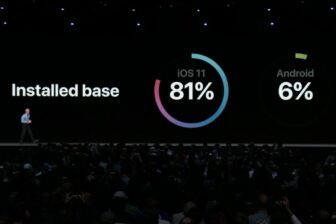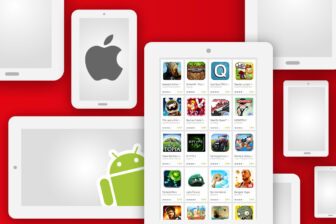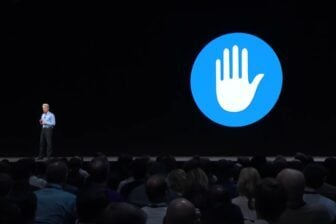macOS 10.14, nom de code Mojave, est loin d’être un désert en termes de nouveautés. Après avoir optimisé les bases et les réglages sous le moteur avec High Sierra, Apple a construit dans cette édition un ensemble de fonctions qui améliorent la sécurité ou fluidifient les usages au quotidien. De bonnes idées qu’on pourrait rapidement adopter sans plus vouloir s’en passer.
Le grand gagnant de ce jeu, c’est le Finder. Après quelques heures d’utilisation, nous avons relevé six nouveautés dont on se demande pourquoi elles ne sont pas arrivées plus tôt. C’est bon signe…
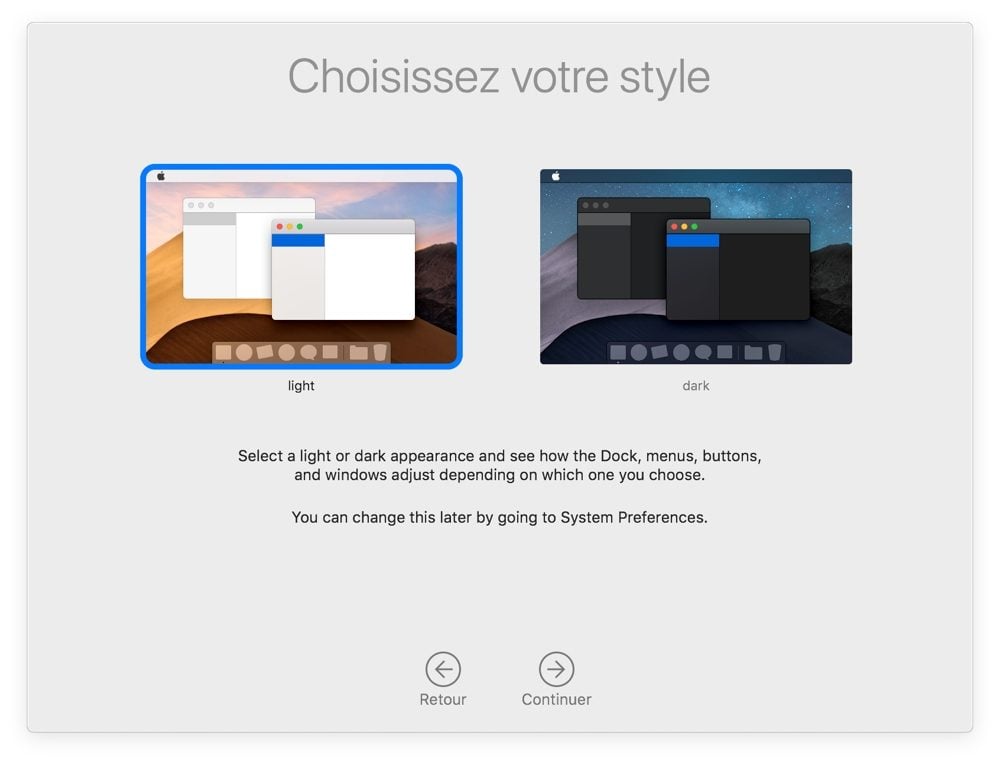
Dark mode, macOS nous montre son côté sombre
Les rumeurs disaient vrai. Apple a enfin proposé une interface « sombre » en option, symbolisée par un fond d’écran qui évolue au fil de la journée. Désormais, le Finder et toutes les fenêtres d’applications natives sont d’un beau gris sidéral. Première conséquence, au-delà de la question esthétique, le texte ressort mieux et les photos également. Deuxième conséquence, l’ensemble est bien plus reposant pour les yeux, et c’est important quand les nuits sont courtes. Troisième conséquence, les applications tierces qui ne sont pas adaptées à ce mode jurent un peu. On espère que les mises à jour se feront rapidement.

Stacks : piles, la bonne solution
A coup de captures d’écran, de fichiers déposés là pour aller plus vite et de petits oublis quotidiens, le bureau de macOS est rarement immaculé, parsemé voire surchargé d’icônes.
Pour remédier à cet état de fait, Mojave propose Stacks. Une option du Finder (activée depuis le menu du Finder Afficher) qui va regrouper les icônes par genre, date, etc.
Pratique pour faire le ménage, on notera juste que pour l’heure, dans cette première bêta développeur, l’ouverture d’une pile produit un effet de décalage des autres stacks un peu perturbant. Peut-être faudra-t-il qu’Apple fasse évoluer ce rendu d’ici la version finale cet automne. En adoptant une présentation proche de celle des dossiers dans iOS, par exemple ?
Gallery View, Cover Flow, sans le flow
En 2007, Apple introduisait Cover Flow dans macOS, pardon Mac OS X. C’était dans Leopard. Ce mode d’affichage séduisant mais pas toujours pratique vient d’être remplacé par la vue en mode Galerie.
Une méthode d’affichage bien plus classique mais qui met toujours, si ce n’est bien plus, le contenu en avant. Ce qui est particulièrement intéressant pour les images, bien sûr.
L’interface découpée en trois zones – deux zones superposées et une à droite où sont affichées les métadonnées et options, comme l’ajout d’un mot de passe, la rotation de l’image ou l’ajout d’annotation – permet de facilement passer d’un cliché à un autre. Parfait.
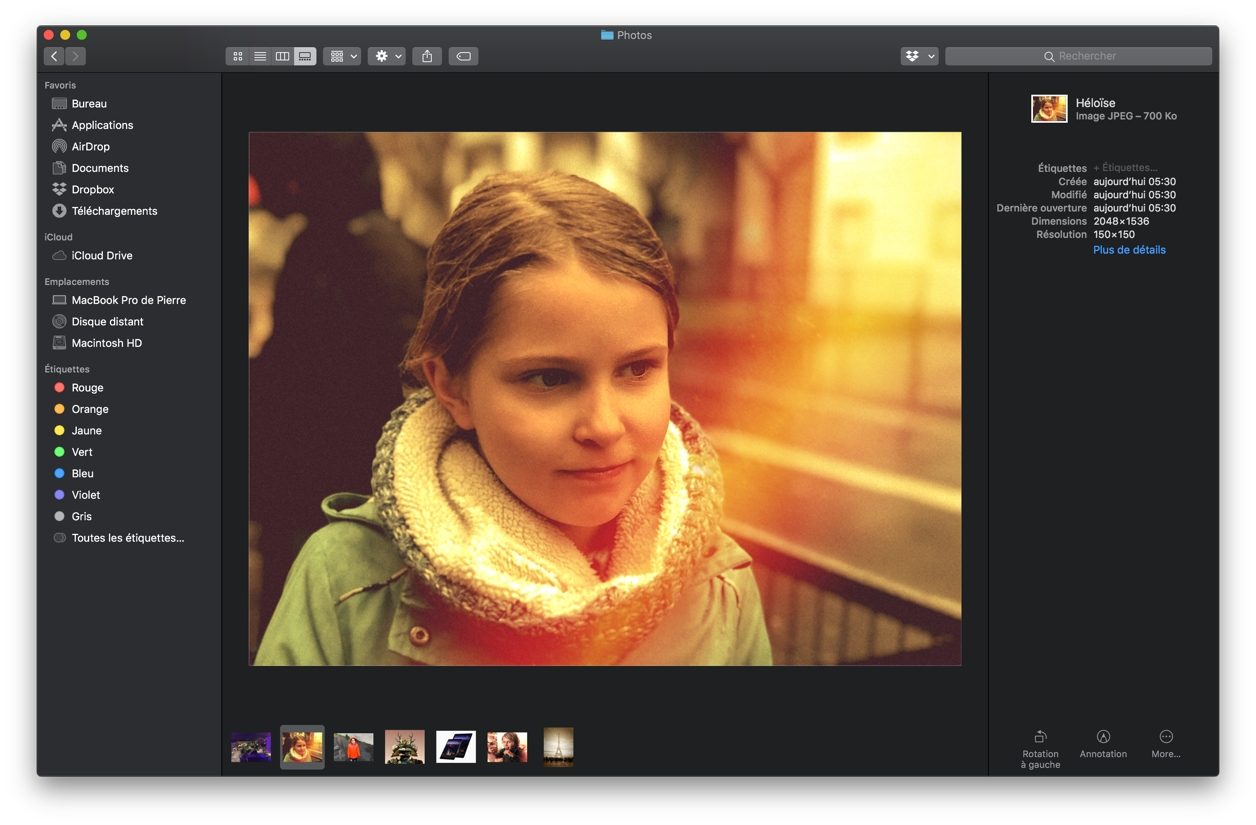
Quick Look se muscle pour faciliter la vie
Depuis son introduction dans Leopard, Coup d’oeil est un des fonctions les plus utiles de macOS. Il est très pratique de visualiser le contenu d’un fichier sans avoir à l’ouvrir dans une application.
Avec Mojave, la fonction s’enrichit de fonctions d’édition qui fluidifient grandement l’usage. Par exemple pour apporter des remarques sur un PDF, on le sélectionne dans le Finder, on tape la barre Espace pour lancer Coup d’oeil, puis on clique simplement la petite icône crayon. On peut dès lors crayonner le document, y saisir des notes, y apposer sa signature numérique, retailler une page, etc. Le principe et les outils sont les mêmes avec une photo.
Quick Look/Coup d’oeil permet même de raccourcir une vidéo, avec une interface proche de celle qu’on connaît sous iOS.
Au quotidien il est fort possible qu’on ne puisse rapidement plus se passer de ces nouveautés, surtout si Apple en ajoute quelques-unes en fonction des types de fichiers prévisualisés.
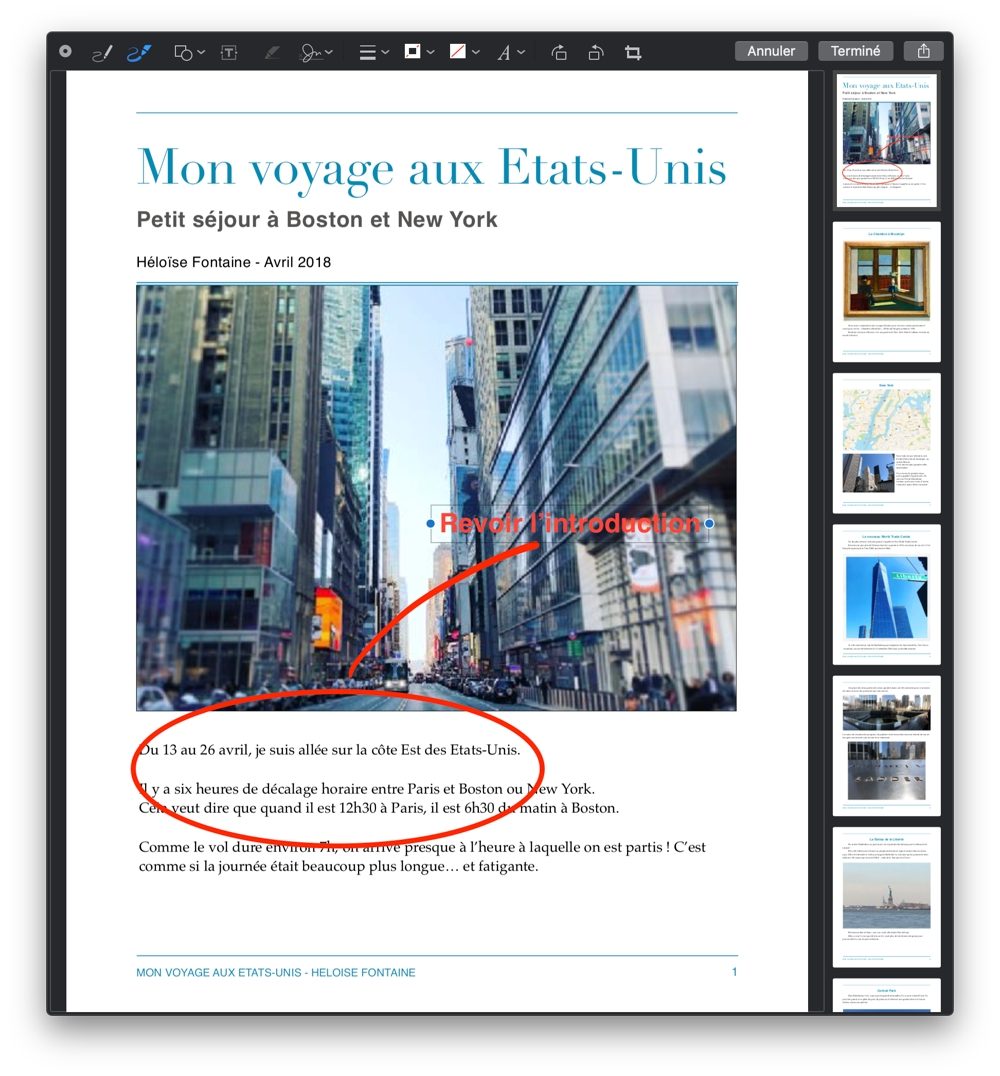
Capture d’écran ou enregistrement vidéo, en trois touches
Faire des captures d’écran sous macOS est depuis longtemps extrêmement facile. Tout le monde (ou presque) a en tête le Command Maj 3 ou 4. Il faudra maintenant compter sur un nouveau-venu : Command Maj 5.
Ce raccourci clavier affiche une petite barre d’outils en bas d’écran qui donne accès à différentes options : capture de l’écran (l’équivalent de Cmd Maj 3), capture d’une fenêtre (ce qu’on obtient avec Cmd Maj 4 + Espace) et capture de la sélection (Cmd Maj 4, tout simplement). Mais deux nouvelles options font leur apparition. L’enregistrement en vidéo de tout l’écran ou d’une zone sélectionnée. Même plus besoin de lancer QuickTime pour réaliser un screencast !

Continuité Caméra, quand macOS annexe l’iPhone
Depuis son arrivée avec Yosemite (macOS 10.10.5) et iOS 8, les fonctions Continuité permettent de basculer d’un Mac à un iDevice sans effort, afin de profiter du meilleur terminal en fonction du besoin ou du moment.
Avec Mojave, Apple va un peu plus loin et, conscient que la Webcam des Mac n’est pas toujours la meilleure solution, annexe l’iPhone pour en faire un appareil photo ou un scanner à main…
Une fois encore, cela pourrait s’avérer très utile si vous devez scanner un document rapidement ou ajouter une photo dans un document.
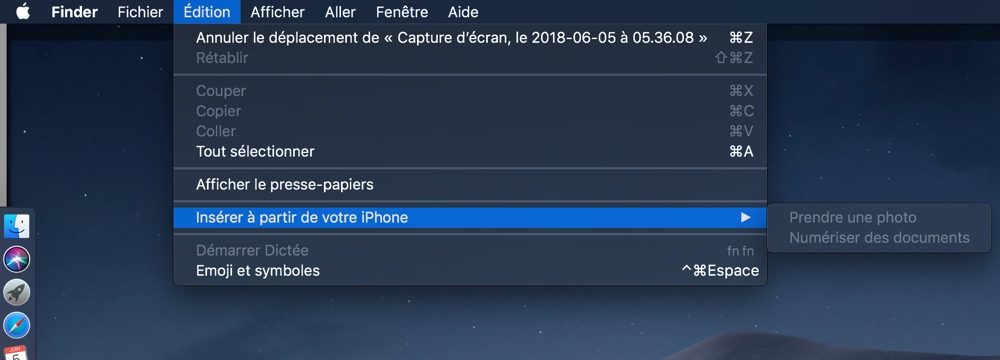
Voilà pour les principales nouveautés que nous avons identifiées. Une bêta public devrait être disponible dans les semaines à venir, si Apple continue à opérer comme il l’a fait depuis quelques années. Ce sera alors l’occasion pour vous de tester ce nouvel OS plein de bonnes surprises.
🔴 Pour ne manquer aucune actualité de 01net, suivez-nous sur Google Actualités et WhatsApp.